PACKARD BELL EN BG35 Manuel d'utilisation
Page 43
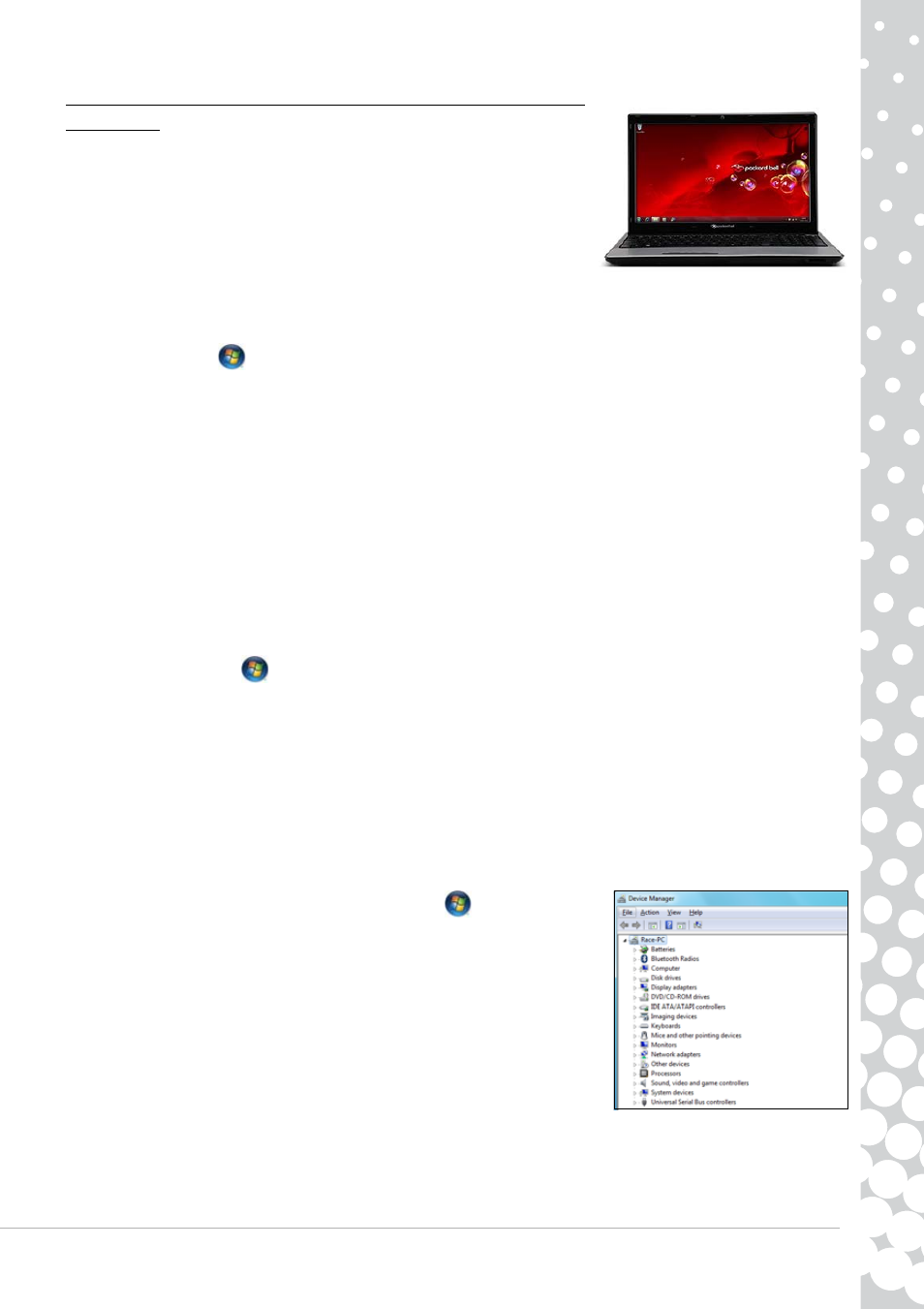
Bureau d'assistance - 43
Le bureau de Windows s'affiche, mais le système d'exploitation
est instable
Même lorsque votre ordinateur démarre avec succès, il vous est impossible d'aller
plus loin et d'utiliser vos programmes correctement. Posez-vous les questions
suivantes et essayez de trouver la solution au problème que vous rencontrez avec les
réponses proposées.
Avez-vous installé des nouveaux programmes ?
L'installation d'un nouveau logiciel peut provoquer un conflit avec la
configuration logicielle existante. Si votre ordinateur ne fonctionne pas correctement après l'installation de nouveaux
programmes, essayez de les désinstaller.
Cliquez sur Démarrer
> Panneau de configuration > Programmes > Programmes et fonctionnalités.
Avez-vous remarqué un comportement inhabituel de votre navigateur Internet ou de votre
programme de messagerie ?
La plupart des problèmes affectant les applications Internet et éventuellement l'ensemble de votre système d'exploitation
sont provoqués par des programmes malveillants qui se propagent lorsque vous êtes connecté. Pour vérifier si votre
ordinateur est infecté, effectuez une recherche avec vos logiciels antivirus et antispyware. Pour être totalement efficaces,
ces programmes de protection doivent impérativement être actualisés. Veuillez vous reporter au chapitre Sécurité (page
33) pour savoir comment protéger votre ordinateur.
Mettez vos fichiers système à jour avec Windows Update
Windows Update est un catalogue contenant de nombreux pilotes, correctifs de sécurité, mises à jour critiques, fichiers
d'aide récents et produits Internet que vous pouvez télécharger sur votre ordinateur pour garantir son bon fonctionnement.
1. Cliquez sur Démarrer
> Tous les programmes > Windows Update.
2. Sélectionnez Rechercher des mises à jour et Oui lorsqu'un message vous propose d'installer des pilotes logiciels ou
matériels requis.
Avez-vous installé de nouveaux périphériques ?
En règle générale, lorsque vous installez un nouveau périphérique matériel, Windows le détecte automatiquement et copie
les fichiers (pilotes) requis sur votre ordinateur pour qu'il fonctionne correctement. Cette procédure modifiant les fichiers
système de votre ordinateur, elle peut générer des conflits au sein de Windows.
Gestionnaire de périphériques
1. Ouvrez le Gestionnaire de périphériques (Démarrer
> Panneau de
configuration > Système et sécurité > Gestionnaire de périphériques).
Vous pouvez ainsi vérifier l'état de vos périphériques.
2. Si les signes '!' ou '?' s'affichent devant l'un des périphériques, la réinstallation d'un
pilote antérieur peut résoudre le problème.
1. Cliquez du bouton droit sur le périphérique et sélectionnez Propriétés.
2. Sélectionnez l'onglet Pilote puis cliquez sur Revenir à la version
précédente.
- EN BG48 EN DT85 EN F EN LE11BZ EN LE69KB EN LJ61 EN LJ63 EN LJ65 EN LJ67 EN LJ71 EN LJ73 EN LJ75 EN LJ77 EN LK11BZ EN LK13BZ EN LM81 EN LM82 EN LM83 EN LM85 EN LM86 EN LM87 EN LM94 EN LM98 EN LS11HR EN LS11SB EN LS13HR EN LS13SB EN LS44HR EN LS44SB EN LV11HC EN LV44HC EN LX86 EN ME69BMP EN MH36 EN MH45 EN ML61 EN ML65 EN MT85 EN MX52 EN NE11HC EN NJ31 EN NJ32 EN NJ65 EN NJ66 EN NM85 EN NM86 EN NM87 EN NM98 EN NS11HR EN NS44HR EN NS45HR EN NX69HR EN NX86 EN RS65 EN RS66 EN SL35 EN SL45 EN SL51 EN SL65 EN SL81 EN ST85 EN ST86 EN TE11BZ EN TE11HC EN TE69BM EN TE69BMP EN TE69CX EN TE69CXP EN TE69HW EN TE69KB EN TF71BM EN TH36 EN TJ61 EN TJ62 EN TJ63 EN TJ64 EN TJ65 EN TJ66 EN TJ67 EN TJ68 EN TJ71 EN TJ72 EN TJ73 EN TJ74 EN TJ75 EN TJ76 EN TJ77 EN TJ78 EN TK11BZ EN TK13BZ EN TK36 EN TK37 EN TK81 EN TK83 EN TK85 EN TK87 EN TM01 EN TM05 EN TM80 EN TM81 EN TM82 EN TM83 EN TM85 EN TM86 EN TM87 EN TM89 EN TM93 EN TM94 EN TM97 EN TM98 EN TM99 EN TN36 EN TN65 EN TR81 EN TR82 EN TR83 EN TR85 EN TR86 EN TR87 EN TS11HR EN TS11SB EN TS13HR EN TS13SB EN TS44HR EN TS44SB EN TS45HR EN TS45SB EN TSX62HR EN TSX66HR EN TV11CM EN TV11HC EN TV43CM EN TV43HC EN TV44CM EN TV44HC EN TV44HR EN TX62HR EN TX69HR EN TX86 Butterfly S Butterfly S2 Butterfly T Butterfly Touch Butterfly XS Butterfly M IP GX DM IP GX DQ IP GX M IP GX Q IP GX T